Dodajanje indeksov in stopinj

- 4448
- 793
- Pablo Johnson
Vsi, ki so morali delati s formulami in matematičnimi spremenljivkami v besedi. Na žalost je veliko uporabnikov pri slepi nalogi - da bi postavili stopnjo števila ali spremenljivke. Pravzaprav je vse narejeno preprosto. Na to vprašanje bomo poskušali odgovoriti na članek. Preberite več o tem, kako v članku v besedi. Ugotovimo. Pojdi!

V matematičnih funkcijah se pogosto uporabljajo posebni simboli
Zelo priročno je, da so Microsoftovi razvijalci potrebne ikone pripeljali neposredno na ploščo »Domov«. Potrebne gumbe najdete v razdelku "pisava", neposredno pod poljem "Velikost pisave". Uporaba le -te je zelo preprosta. Najprej vnesite pismo ali figuro, ki ji želite dodati indeks. Nato kliknite ustrezen gumb za dodajanje znaka Adapt ali nadgradnje. Po tem boste opazili, da je kazalec palica postala pol manj. Nato lahko vnesete vrednost. Če se želite vrniti v normalno obliko tipkanja besedila, kliknite gumb, če želite znova dodati podlago ali nadgradnjo. Bodite pozorni na dejstvo, da bo, ko je funkcija aktivirana, ustrezna ikona orodja izpostavila siva.
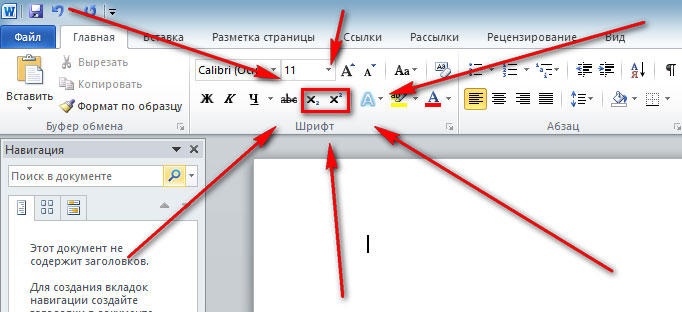
Drugi način je uporaba vročih tipk. Ta pristop bo pomagal nekoliko pospešiti delo z orodjem. Če želite postaviti prilagodljivi znak, uporabite Ctrl in =. Če morate dodati vrednost nadgradnje, nanesite kombinacijo tipk CTRL, SHIFT, +.
Druga možnost je, da kliknete posebno ikono v spodnjem desnem kotu bloka pisave v traku orodij, da odprete celoten meni. V razdelku "Oddelek" označite točke "stavba" ali "Nastavitve". Odvisno od označene možnosti bo kazalec zavzel ustrezno vrsto in položaj.
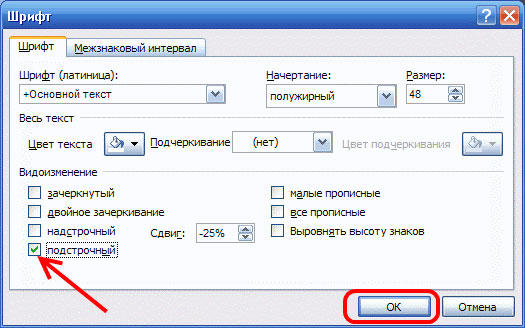
Če ima dokument veliko enačb, kjer je veliko vrednosti in spremenljivk v kvadratnih ali drugih stopnjah, bo bolj priročno delo neposredno v oblikovalcu formule. Ko dodate enačbo, se bo odprl zavihek "oblikovalec". Na orodni vrstici je poseben gumb "Indeks". S pritiskom se odpre meni, v katerem bo treba izbrati želeno možnost za lokacijo indeksa. Ko izberete pravega, se na listu prikažeta dve prazni polji v obliki kvadratov. Znotraj velikega vnesite črko ali številko, znotraj majhne vnesite vrednost ali podpis. Prednost tega pristopa je, da vam omogoča, da hkrati dodate več indeksov za bolj zapletene matematične izračune.
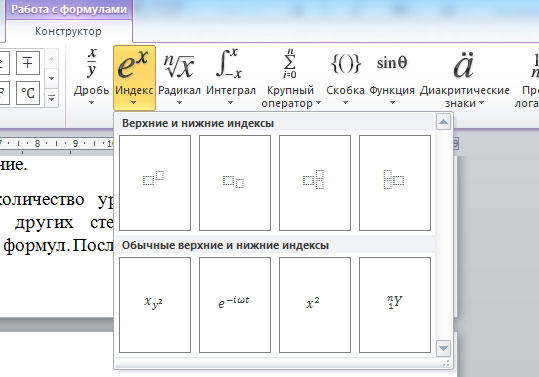
Vsaka od opisanih metod je bolj priročna za uporabo v enem ali drugačnem primeru. Izberite možnost, ki je bolj primerna za reševanje vaših težav. Zdaj delajte z indeksi v Microsoft Word. Pustite svoje mnenje v komentarjih o članku, še posebej, če se je izkazalo za koristno in postavite vprašanja o temi.

